
大家在使用电脑的时候估计都经历过类似的情况:电脑本身没有启动几个应用程序,也没有打开很多文档的情况下,电脑突然的运行速度变慢,甚至电脑风扇也会大声运转。打开任务管理器窗口,你会发现CPU的使用率莫名其妙地飙到了100%。不过这种问题一般很常见,通常不会太难解决。以下是Windows中100% CPU使用率问题的几个处理方法,如果你遇到类似问题,可以尝试一下。希望对大家能有所帮助!
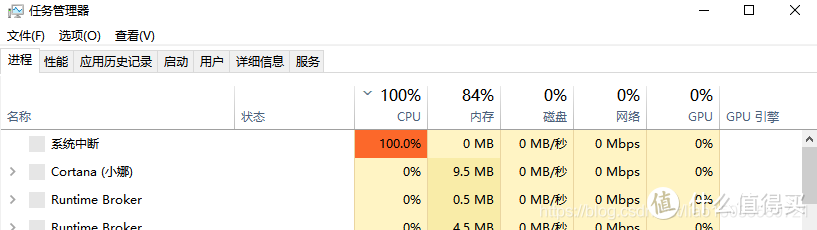
一、更新Windows到最新版本
首先针对个人电脑建议先把Windows更新到最新版本,因为有些版本的Windows自身也会有问题,更新修复补丁后也会问题会解决。
更新Windows步骤:点击任务栏的搜索按钮,打开搜索界面输入windows update ,然后点击Windows更新设置
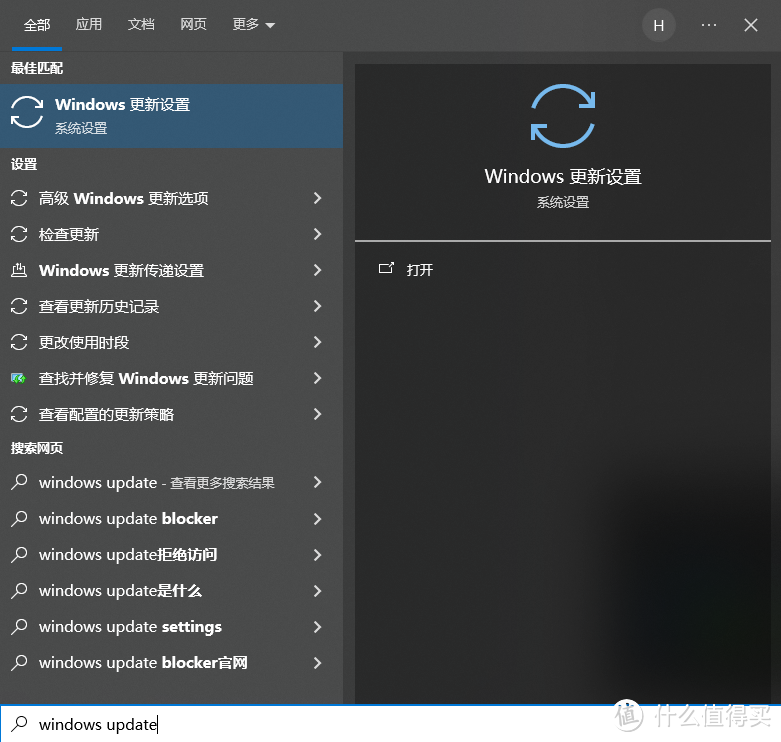
进入windows更新界面,最后点击检查更新,安装即可。
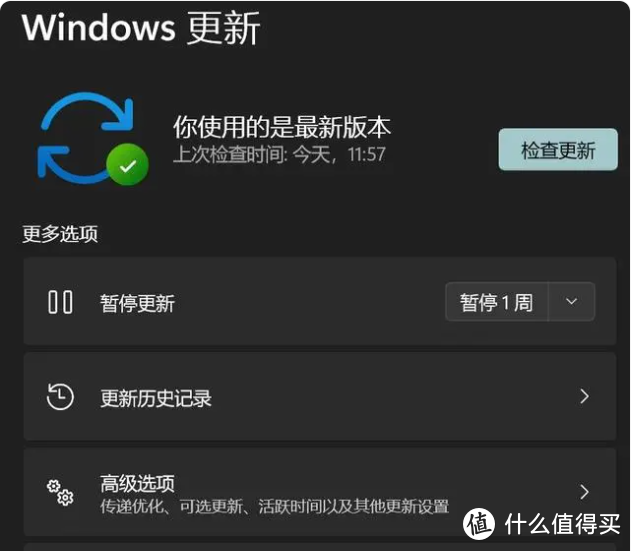
注意:前提要开启Windows更新设置
二、WMI Provider Host占用CPU100%
WMI Provider Host是Windows的核心服务,它与PC上的各种软件相链接,向其发送有关操作系统的信息。这是一个非常重要的进程,正常情况下,不应该随便禁用它。但是,如果在任务管理器的进程选项卡中看到它占用了大量的CPU资源,可以考虑重新启动该服务。
打开Windows服务窗口中向下找到Windows Management Instrumentation,右键单击它,然后单击重新启动。
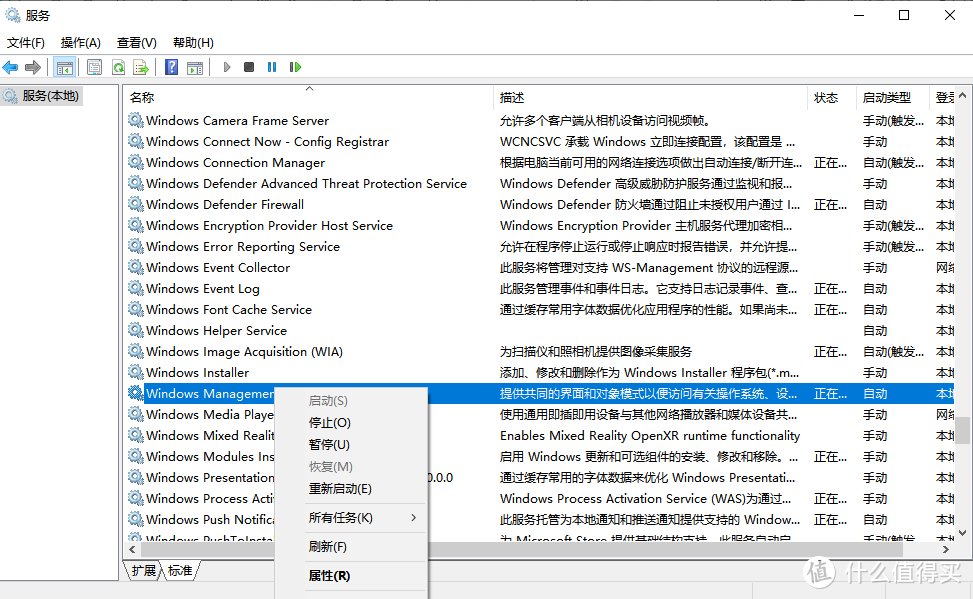
三、重置电源计划
如果你的电脑修改了Windows的电源选项可能会对你的电脑性能产生影响。比如你的电脑是相对低的情况下,此时你设置为“高性能”,那么也有可能导致CPU超负荷,造成CPU100%的情况。
Windows 10下设置
在Windows 10中,在开始搜索栏中键入电源计划,然后单击“选择电源计划”。
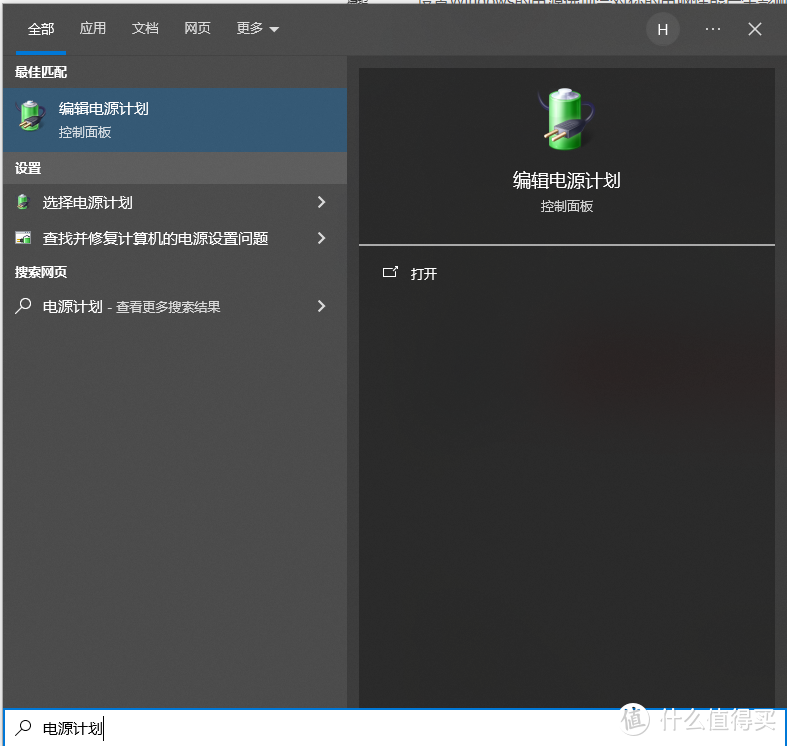
如果当前设定在“高性能”或“省电”模式下,那就切换到“平衡”模式。
为了更加确定,请单击“更改计划设置”,然后在新屏幕上单击“恢复此计划的默认设置”
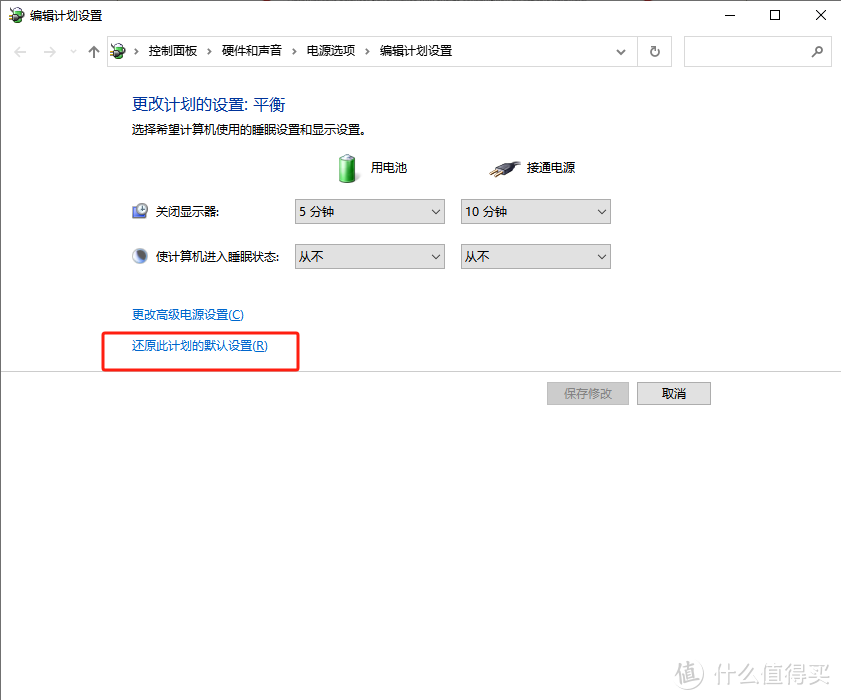
四、禁用SysMain(旧版本称为Superfetch)
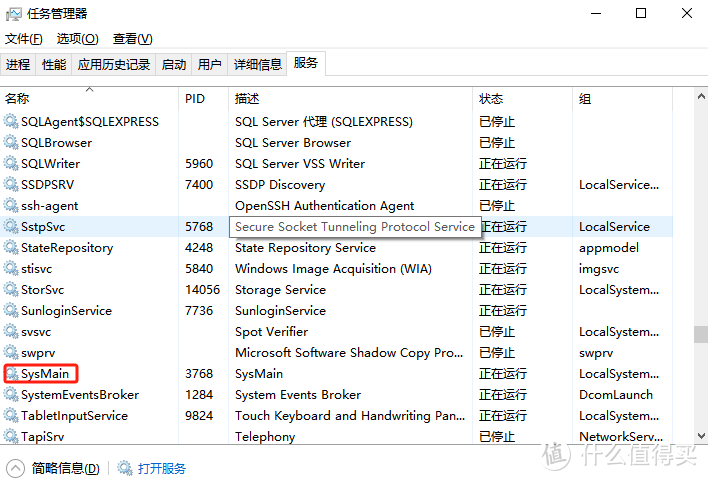
SysMain是一个系统进程,旧版本的Windows 10中被称为Superfetch。Win10通过这个进程了解你使用最频繁的应用程序,然后为你预读它们,方便每次使用的时候可以加快加载。它属于一个持续的后台进程,一般情况下不会有问题问题,但容易与旧的外接设备不兼容。
确认SysMain(或Superfetch)是否占用了CPU,打开任务管理器切换到性能选项卡,
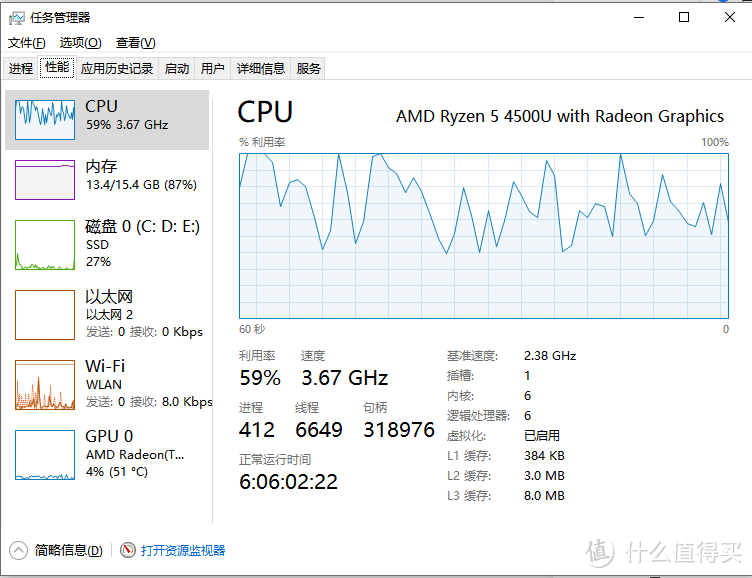
然后点击资源监视器界面,然后单击“CPU”选项卡,最后根据进程使用的CPU资源的多少进行排序。
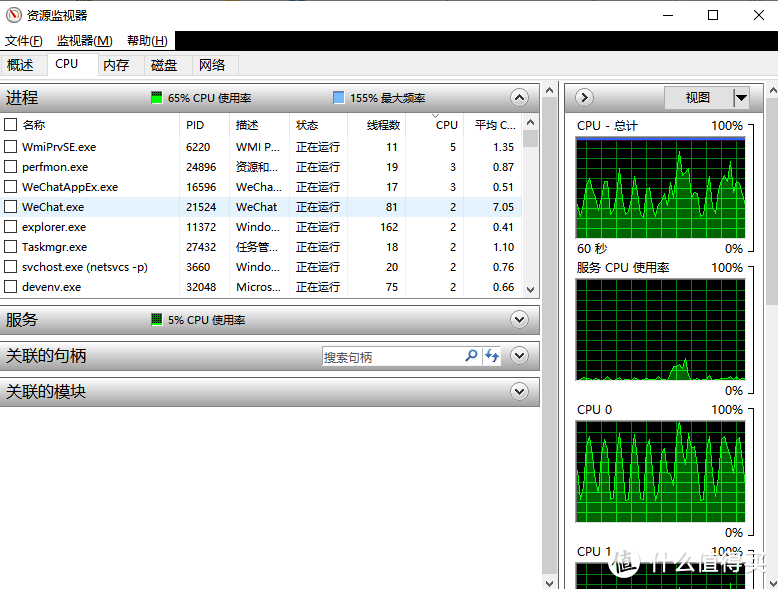
如果你看到一个服务主机比如SysMain或者其他正在使用大量CPU资源的进程,然后鼠标右键“结束进程”
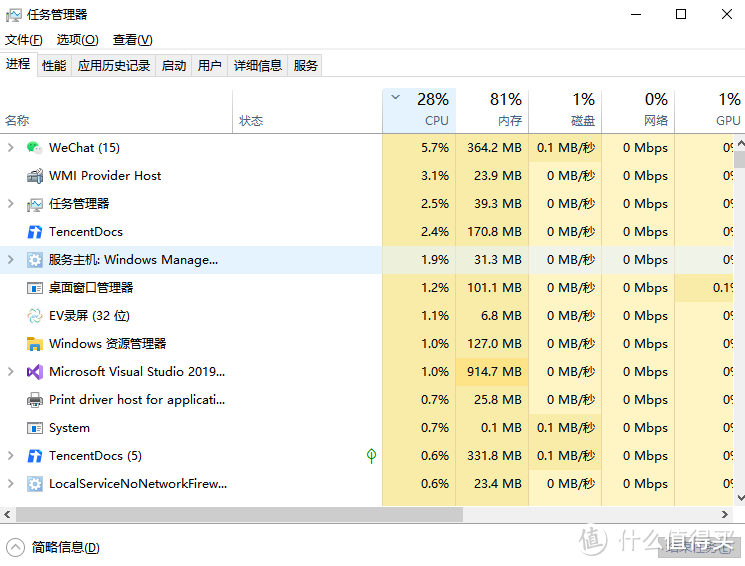
当然也可以在Windows服务禁用它,首先Win+R,键入services.msc打开Windows服务列表,然后找到到Superfetch或者SysMain。
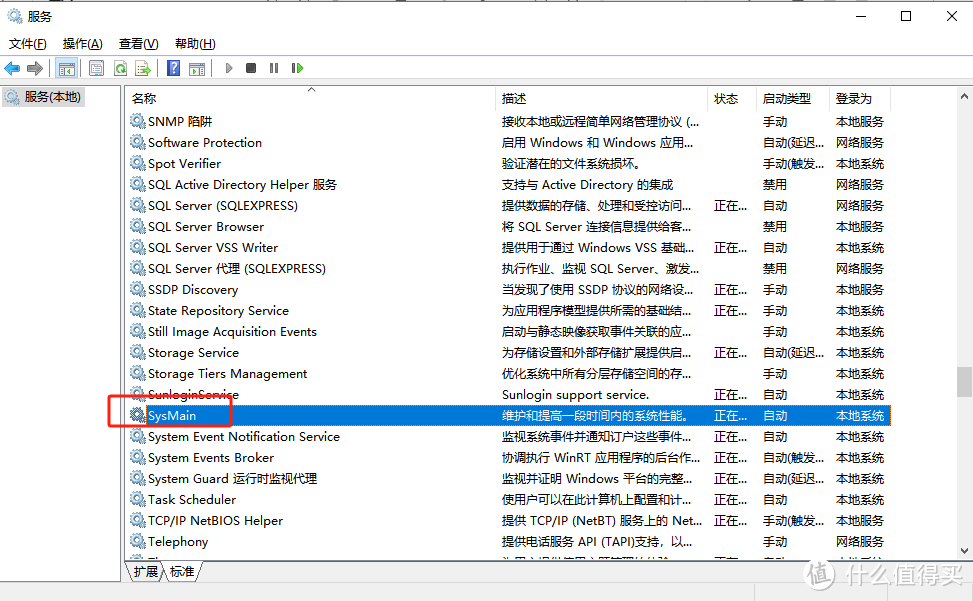
右键属性,打开属性窗口中单击“启动类型”下拉列表,选择“禁用”,然后单击确定就行了。
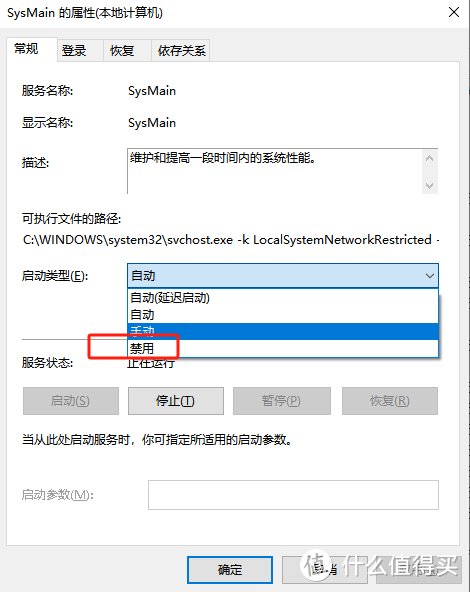
注意:这个服务对于电脑打开常用应用程序还是非常有用的,大家可以根据需要决定是否要禁用。








